Anuncio
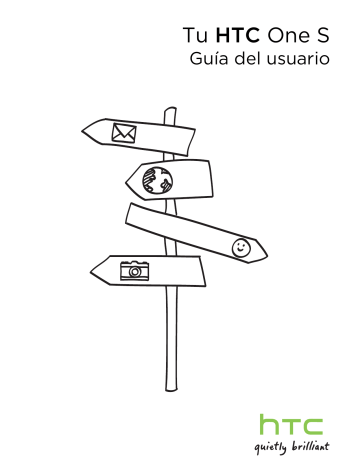
33 Cámara
Cámara
Aspectos básicos de la cámara
Capture fotos al instante, sin retardo. Simplemente inicia la cámara desde la pantalla de bloqueo, incluso en el caso de que el HTC One S esté protegido con contraseña.
1.
Cuando la pantalla esté apagada, pulse el botón de ENCENDIDO.
2.
Arrastre el icono de Cámara al anillo de la pantalla de bloqueo para empezar a hacer fotos y vídeos inmediatamente.
Desde la pantalla principal, también puede pulsar en Cámara para iniciarla.
Utilice los controles de la pantalla de visor para añadir efectos, acercar o alejar, etc.
Cuando salgas de la pantalla de visor, tendrás que desbloquear el HTC One S si has configurado el bloqueo de pantalla.
Acercar y alejar
§
Antes de hacer una foto o un vídeo, deslice el dedo en la barra de zoom para acercar o alejar.
§
Cuando está grabando un vídeo, la barra de zoom siempre se muestra en pantalla. Puede acercar o alejar libremente mientras graba.
Alternar entre la cámara frontal y principal
En la pantalla Visor, pulsa en .
Algunas características de la cámara no están disponibles cuando utilizas la cámara frontal, tales como el zoom.
34 Cámara
Elegir un efecto
Use los efectos disponibles en la cámara para que sus fotos parezcan como si las hubiera tomado a través de objetivos o filtros especiales. También puede aplicar algunos efectos a los vídeos.
1.
Pulse en .
2.
Luego desplácese a través de los efectos disponibles y pulse en uno que desee.
Establecer la resolución
1.
En la pantalla Visor, pulsa en .
2.
Pulsa en Aspecto y resolución , y luego elige una resolución de imagen.
3.
Pulsa en Calidad de vídeo y luego elige una resolución de vídeo.
Elegir un modo flash
Pulse en el icono de flash para elegir un modo de flash.
Cuando utilice el modo Flash activado o Flash automático, la cámara ajusta de forma inteligente el mejor brillo de flash para su foto.
Hacer una foto
1.
Abre Cámara desde la pantalla de bloqueo o la pantalla principal.
2.
Apunta con la cámara a lo que desees capturar. La cámara ajustará automáticamente el enfoque a medida que la muevas.
3.
Cuando estés listo para hacer la foto, pulsa en .
También puedes pulsar en cualquier punto de la pantalla para hacer una foto
(asegúrate de que Pulsar para capturar está seleccionado en > Opciones de la cámara ).
Grabación de vídeo
1.
Abre Cámara desde la pantalla de bloqueo o la pantalla principal.
2.
Cuando esté listo para empezar a grabar, pulse en .
3.
Durante la grabación, podrá:
§
Acercar o alejar libremente.
§
Cambiar el enfoque en un sujeto o área distintos pulsando en el mismo en la pantalla de visor.
§
Pulse en el icono de flash para activar o desactivar el flash.
4.
Para detener la grabación, pulse en .
35 Cámara
Hacer una foto mientras se graba un vídeo
Mientras está grabando vídeo con la cámara principal, pulse en para capturar una foto fija del sujeto.
Mantener la cámara en espera
Mientras esperas antes de capturar tu siguiente sujeto, puedes hacer que HTC One S cambie al modo de suspensión y mantener la cámara lista para hacer más fotos y vídeos.
1.
Abre Cámara desde la pantalla de bloqueo o la pantalla principal.
2.
Saca tu primer lote de fotos o vídeos.
3.
Para cambiar el HTC One S al modo de suspensión, pulsa el botón ENCENDIDO.
4.
Cuando estés listo para hacer más fotos y vídeos, vuelve a pulsar el botón
ENCENDIDO para iniciar la cámara.
Cuando salgas de la pantalla de visor, tendrás que desbloquear el HTC One S si has configurado el bloqueo de pantalla.
Hacer capturas continuas de la cámara
¿Deseas sacar fotos a sujetos móviles? Tanto si se trata de un partido de fútbol de tu hijo o una carrera de coches, puedes capturar la acción.
Asegúrate de que estás en la escena Normal para usar esta función.
1.
En la pantalla Visor, solo tienes que pulsar sin soltar en . La cámara realizará hasta 20 capturas consecutivas del sujeto.
¿Deseas realizar muchas más capturas? Pulsa en > Grabación continua y luego desactiva la opción Límite en 20 fotogramas .
2.
Tras realizar las capturas, elige la foto que más te guste y luego pulsa en Mejor captura . Para guardar más fotos del lote de capturas, simplemente borra las que no quieras guardar.
36 Cámara
Escenas de la cámara
Una escena es una colección de ajustes que se adaptan a la iluminación y el entorno.
Utiliza Normal y deja que la cámara determine automáticamente la configuración
óptima, o elige de entre una amplia selección de escenas antes de empezar a hacer fotos.
Mejorar las fotos de retrato
Si deseas que tus familiares o amigos tengan un mejor aspecto en tus fotos, asegúrate de utilizar la escena de retrato. Suaviza la piel en tus tomas.
1.
En la pantalla Visor, pulsa en .
2.
Pulsa en Selección de escena > Retrato .
3.
Cuando estés listo para hacer la foto, pulsa en .
Hacer una foto de grupo
¿Le resulta difícil hacer que todo el mundo sonría y mire a la cámara al mismo tiempo?
Con el HTC One S, sacará fotos de grupo perfectas con la mayor cantidad de sonrisas y el menor número de parpadeos.
1.
En la pantalla Visor, pulsa en .
2.
Pulse en Retrato de grupo .
3.
Cuando esté listo para hacer la foto, pulse en . La cámara realiza varias capturas y las fusiona para conseguir la mejor foto de grupo posible.
Hacer una foto panorámica
Ya sea en el puente Golden Gate o en la Torre Eiffel, podrás capturar todo aquello que alcance con la vista en una única foto.
§
Acercar y alejar, así como el flash, están desactivados cuando está en este modo.
§
No se puede cambiar la resolución de la imagen al hacer una foto panorámica.
1.
En la pantalla Visor, pulsa en .
2.
Pulsa en Panorama .
37 Cámara
3.
Cuando estés listo para hacer el primer enfoque, pulsa en . Aparecen flechas de dirección que te permitirán desplazarte a izquierda o derecha en la vista horizontal (o arriba o abajo en la vista vertical).
4.
Desplaza el HTC One S lo más suavemente que puedas, y luego haz una pausa cuando veas el marco completo en la pantalla del visor. La cámara captura la toma automáticamente.
5.
Repite el paso anterior para sacar el resto de las tomas.
O bien pulsa en para detener la captura en cualquier momento.
La cámara une tus tomas en una única foto.
Utilizar HDR
Cuando realices fotos sobre un fondo brillante, utiliza la escena HDR (alto rango dinámico) para capturar tus objetos claramente. HDR realiza los detalles de las luces y las sombras, incluso en el caso de que el contraste alto.
1.
En la pantalla Visor, pulsa en .
2.
Pulsa en HDR .
3.
Cuando estés listo para hacer la foto, pulsa en .
La cámara saca tres fotos con distintos niveles de exposición y las combina en una foto mejorada.
Grabar vídeos a cámara lenta
Reviva la acción de alta velocidad fotograma a fotograma y añada un toque de suspense a sus vídeos.
1.
En la pantalla Visor, pulsa en .
2.
Pulse en Vídeo a cámara lenta .
3.
Encuadre al sujeto en la pantalla de visor.
4.
Pulse en para empezar a grabar.
Mejorar la estabilidad del vídeo
Suavice las vibraciones y la imagen borrosa en sus vídeos, sobre todo al seguir a un sujeto móvil.
1.
En la pantalla Visor, pulsa en .
2.
Pulse en Opciones del vídeo > Estabilización de vídeo .
38 Cámara
Cambiar los ajustes de la cámara y el vídeo
1.
En la pantalla Visor, pulsa en .
2.
Además de cambiar los ajustes básicos de la cámara y el vídeo, también podrá:
§
Cambiar la duración de revisión para establecer durante cuánto tiempo una foto o vídeo capturados se muestren en la pantalla Revisión antes de que la cámara vuelva a la pantalla de visor.
§
Hacer una foto automáticamente cuando el sujeto sonría (solo modo foto).
§
Fotos con etiquetas geográficas para guardar la ubicación GPS en sus fotos capturadas (sólo modo foto).
§
Definir el nivel ISO. Los números ISO mayores son más apropiados para hacer fotos en condiciones de poca luz (sólo modo foto).
§ Cargar automáticamente fotos en una red social (sólo modo foto). Puede configurar la frecuencia de subida, seleccionar el álbum al que desea subir las fotos y establecer el nivel de privacidad.
Anuncio
Manuales relacionados
Anuncio
Tabla de contenidos
- 9 Desempaquetar
- 9 HTC One S
- 10 Tarjeta SIM
- 10 Insertar la tarjeta SIM
- 10 Quitar la tarjeta SIM
- 11 Carga de la batería
- 11 Conectar y desconectar la alimentación eléctrica
- 11 Encender el dispositivo
- 11 Apagar el dispositivo
- 12 ¿Deseas instrucciones rápidas sobre tu teléfono?
- 12 Aprender los aspectos básicos con las Sugerencias rápidas
- 12 Explorar tu HTC One S
- 12 Buscar Sugerencias y Ayuda
- 13 Configurar tu teléfono
- 13 Configurar HTC One S por primera vez
- 13 Pantalla principal
- 13 Pantalla principal ampliada
- 14 Usar la vista de salto
- 14 Añadir contactos a HTC One S
- 15 Cómo transferir contactos desde tu anterior teléfono Bluetooth
- 15 Activar o desactivar la obtención de fotos, vídeos y música en HTC One S
- 16 Familiarizarse con sus ajustes
- 16 Actualización del software de HTC One S
- 16 Instalar una actualización de software
- 17 Instalar una actualización de aplicación
- 17 Buscar actualizaciones de forma manual
- 18 Su primera semana con su nuevo teléfono
- 18 Características para disfrutar en HTC One S
- 20 Gestos táctiles
- 23 Gestos de movimiento
- 25 Modo en suspensión
- 25 Cambiar al modo en suspensión
- 25 Activar desde el modo en suspensión
- 26 Desbloquear la pantalla
- 26 Abrir una aplicación o una carpeta desde la pantalla de bloqueo
- 26 Realizar la primera llamada
- 27 Enviar su primer mensaje de texto
- 27 El teclado HTC Sense
- 28 Notificaciones
- 28 LED de notificación
- 29 Panel de notificaciones
- 30 Copiar y compartir texto
- 30 Seleccionar texto
- 30 Copiar y pegar texto
- 30 Compartir texto
- 31 Capturar la pantalla HTC One S
- 31 Intercambiar entre aplicaciones recientemente abiertas
- 31 ¿No encuentras el botón de Menú?
- 32 Comprobar el uso de la batería
- 32 Comprobar el historial de la batería
- 33 Cámara
- 33 Aspectos básicos de la cámara
- 33 Acercar y alejar
- 33 Alternar entre la cámara frontal y principal
- 34 Elegir un efecto
- 34 Establecer la resolución
- 34 Elegir un modo flash
- 34 Hacer una foto
- 34 Grabación de vídeo
- 35 Hacer una foto mientras se graba un vídeo
- 35 Mantener la cámara en espera
- 35 Hacer capturas continuas de la cámara
- 36 Escenas de la cámara
- 36 Mejorar las fotos de retrato
- 36 Hacer una foto de grupo
- 36 Hacer una foto panorámica
- 37 Utilizar HDR
- 37 Grabar vídeos a cámara lenta
- 37 Mejorar la estabilidad del vídeo
- 38 Cambiar los ajustes de la cámara y el vídeo
- 39 Personalizar
- 39 Hacer HTC One S a su medida
- 39 Personalizar HTC One S con escenas
- 39 Utilizar una escena predeterminada
- 39 Creación de una nueva escena
- 40 Cambiar el nombre de una escena
- 40 Eliminar escenas
- 40 Cambiar el fondo de pantalla
- 41 Aplicar un nuevo tema
- 41 Personalizar su pantalla principal con widgets
- 41 Añadir un widget en tu pantalla principal
- 42 Cambiar los ajustes de un widget
- 42 Cambiar el tamaño de un widget
- 42 Añadir aplicaciones y otros accesos directos a su pantalla principal
- 43 Reorganizar o retirar widgets e iconos en la pantalla principal
- 43 Mover un widget o icono
- 43 Eliminar un widget o icono
- 44 Personalizar la barra de inicio
- 44 Agrupar aplicaciones en una carpeta
- 45 Cambiar el nombre de una carpeta
- 45 Quitar elementos de una carpeta
- 46 Reorganizar la pantalla principal
- 46 Quitar un panel de la pantalla principal
- 46 Volver a añadir un panel de la pantalla principal
- 47 Personalización con conjuntos de sonidos
- 47 Crear un grupo de sonidos
- 47 Cambiar su tono de llamada, notificaciones y sonidos
- 47 Eliminar grupos de sonidos
- 48 Reorganizar fichas de aplicaciones
- 48 Personalizar el estilo de la pantalla de bloqueo
- 49 Ocultar llamadas perdidas y mensajes en la pantalla de bloqueo
- 49 Proteger HTC One S con un toque personal
- 50 Llamadas de teléfono
- 50 Realizar una llamada con Marcación inteligente
- 50 Cambiar el diseño del marcador del teléfono
- 50 Devolver una llamada perdida
- 51 Utilizar Marcado rápido
- 51 Asignar una tecla de marcado rápido
- 51 Llamar a un número de teléfono en un mensaje de texto
- 51 Llamar a un número de teléfono en un correo electrónico
- 52 Llamar a un número de teléfono en un evento del Calendario
- 52 Establecimiento de una llamada de emergencia
- 52 Recibir llamadas
- 52 Responder a una llamada
- 53 Rechazar una llamada
- 53 Silenciar el sonido del timbre sin rechazar la llamada
- 54 Saber quién está llamando
- 54 Ver un recordatorio de tarea durante una llamada
- 54 ¿Qué puedo hacer durante una llamada?
- 54 Poner una llamada en espera
- 55 Alternar entre llamadas
- 55 Activar el teléfono del altavoz durante una llamada
- 55 Silenciar el micrófono durante una llamada
- 55 Finalizar una llamada
- 56 Configurar una conferencia telefónica
- 56 Historial de llamadas
- 56 Comprobar llamadas en el Historial de llamadas
- 57 Añadir un número de teléfono nuevo a sus contactos desde Historial de llamadas
- 57 Borrar la lista del Historial de llamadas
- 57 Bloquear a un emisor de llamadas
- 57 Llamadas por Internet
- 57 Añadir una cuenta de llamadas por Internet
- 58 Hacer una llamada por Internet
- 58 Marcación nacional
- 58 Cambiar el código de país predeterminado para Marcación nacional
- 58 Desactivar la marcación nacional
- 59 Ajustes de llamadas
- 60 Mensajes
- 60 Acerca de la aplicación Mensajes
- 60 Enviar un mensaje de texto (SMS)
- 61 Enviar un mensaje multimedia (MMS)
- 61 Crear una presentación
- 62 ¿No puede encontrar las direcciones de correo electrónico de sus mensajes en Mensajes?
- 62 Reanudar un mensaje de borrador
- 62 Comprobar sus mensajes
- 62 Ver y guardar un archivo adjunto de un mensaje multimedia
- 63 Guardar un mensaje de texto en la aplicación Tareas
- 63 Mover mensajes al cuadro seguro
- 64 Bloquear mensajes no deseados
- 64 Responder a un mensaje
- 65 Responder a otro número de teléfono de un contacto
- 65 Reenviar un mensaje
- 66 Mensaje push WAP
- 66 Abrir y leer un mensaje push WAP nuevo
- 66 Ver todos sus mensajes push WAP
- 67 Administrar conversaciones de mensajes
- 67 Bloquear un mensaje
- 67 Copiar un mensaje de texto a su tarjeta SIM
- 67 Eliminar sólo un mensaje
- 67 Eliminar diversos mensajes dentro de una conversación
- 68 Eliminar una conversación
- 68 Eliminar diversas conversaciones
- 68 Hacer copia de seguridad de tus mensajes de texto
- 68 Hacer copia de seguridad de mensajes de texto vía correo electrónico
- 69 Restaurar mensajes de texto
- 69 Ajustar las opciones de mensaje
- 69 Personalizar la pantalla Mensajes
- 70 Búsqueda y navegador Web
- 70 Buscar en HTC One S y en la Web
- 70 Realizar búsquedas en la Web y HTC One S
- 70 Buscar en la Web con tu voz
- 71 Ajustar opciones de búsqueda
- 71 Obtener información instantánea con Google Now
- 72 Configurar Google Now
- 72 Cambiar los ajustes de la tarjeta
- 73 Actualizar Google Now
- 73 Desactivar Google Now
- 73 Navegar por la Web
- 74 Cambiar al modo Lectura
- 74 Visualizar la versión completa de una página Web
- 74 Abrir o alternar entre fichas del navegador
- 75 Ver páginas visitadas anteriormente
- 75 Navegación privada
- 75 Añadir y gestionar sus favoritos
- 75 Añadir una página Web a favoritos
- 75 Abrir un favorito
- 76 Editar un favorito
- 76 Sincronizar tus favoritos con Google Chrome
- 76 Guardar contenido Web para más adelante
- 77 Ver elementos de tu Lista de lectura o Lista de visualización
- 77 Ver su historial de navegación
- 77 Borrar su historial de navegación
- 77 Ver una página que visita con frecuencia
- 77 Borrar la lista de las páginas más visitadas
- 78 Descargar archivos y aplicaciones
- 78 Ver sus descargas
- 78 Establecer opciones del navegador
- 78 Configurar su página principal
- 79 Fotos, vídeos y música
- 79 Galería
- 79 Acerca de la aplicación Galería
- 79 Ver fotos y vídeos
- 79 Ver fotos y vídeos por evento
- 79 Ver fotos por ubicación
- 80 Iniciar una presentación fotográfica
- 80 Ver un vídeo
- 80 Hacer una foto mientras visualiza un vídeo
- 81 Editar sus fotos y vídeos
- 81 Girar una foto
- 81 Recortar una foto
- 81 Añadir efectos de fotos
- 82 Añadir efectos fotográficos personalizados
- 82 Recortar un vídeo
- 83 Organizar tus fotos y vídeos
- 83 Mover una foto a otro álbum
- 83 Renombrar un álbum
- 84 Ver fotos en tus redes sociales
- 84 Añadir un servicio en línea
- 84 Vea sus fotos y vídeos
- 84 Enviar fotos o vídeos por correo electrónico
- 84 Enviar una foto o vídeo por MMS
- 85 Enviar fotos o vídeos utilizando Bluetooth
- 85 Compartir sus fotos y vídeos en la Web
- 85 Compartir fotos o vídeos en Facebook
- 86 Compartir fotos o vídeos en Flickr
- 86 Compartir fotos en Álbumes Web de Picasa
- 86 Compartir vídeos en YouTube
- 87 Música
- 87 Acerca de la aplicación Música
- 87 Explorar música
- 88 Hacer que tu música suene mejor
- 88 Escuchar música
- 88 Encontrar vídeos de música en YouTube
- 88 Actualizar las carátulas de los álbumes
- 89 Reproducir música desde la pantalla de bloqueo
- 89 Crear una lista de reproducción
- 90 Reproducir las canciones de la lista de reproducción
- 90 Gestionar listas de reproducción
- 90 Eliminar listas de reproducción
- 91 Añadir una canción a la cola
- 91 Establecer una canción como tono de llamada
- 91 Recortar un tono de llamada MP3
- 92 Compartir música utilizando Bluetooth
- 92 ¿No conoces la canción que estás escuchando?
- 92 Editor de películas
- 92 Crear una nueva presentación con el Editor de películas
- 93 Visualización inalámbrica
- 93 Compartir contenido en una pantalla grande
- 94 Acerca de HTC Media Link HD
- 94 Compartir tus medios en dispositivos DLNA
- 96 Memoria
- 96 Tipos de memoria
- 97 Copiar archivos en/desde la memoria del teléfono
- 97 Comprobar cuánta memoria hay disponible
- 98 Obtener más espacio de almacenamiento
- 99 Liberar espacio con el asistente de memoria
- 99 Cifrar datos en HTC One S
- 100 Sincronizar, realizar copia de seguridad y restablecer
- 100 Sincronización
- 100 Sincronizar HTC One S con tus cuentas en línea
- 100 Añadir sus redes sociales, cuentas de correo electrónico y mucho más
- 100 Añadir una o más cuentas de Google
- 101 ¿Olvidó la contraseña de su cuenta de Google?
- 101 Administrar sus cuentas en linea
- 101 Sincronizar todas sus cuentas automáticamente
- 101 Sincronizar manualmente una cuenta
- 101 Cambiar los ajustes de sincronización de una cuenta
- 102 Eliminar una cuenta
- 102 Copia de seguridad
- 102 Realizar una copia de seguridad de archivos, datos y ajustes
- 103 Hacer copia de seguridad de ajustes en Google
- 103 Restablecer
- 103 Reiniciar el HTC One S (restablecimiento de software)
- 103 ¿HTC One S no responde?
- 104 Reiniciar el HTC One S (restablecimiento de hardware)
- 104 Realizar un restablecimiento de fábrica a través de los ajustes
- 104 Realizar un restablecimiento de fábrica con los botones de hardware
- 105 HTC Sync Manager
- 105 Sincronizar tus medios y datos con HTC Sync Manager
- 105 ¿Qué formatos de archivo son compatibles con HTC Sync Manager?
- 106 Instalar en un ordenador Windows
- 106 La pantalla principal de HTC Sync Manager
- 106 Importar medios en HTC Sync Manager
- 107 Importar música, vídeos y listas de reproducción desde otras aplicaciones
- 107 Reproducir música en HTC Sync Manager
- 108 Crear una lista de reproducción en HTC Sync Manager
- 108 Ver fotos y vídeos en HTC Sync Manager
- 108 Editar tus fotos
- 109 Eliminar un álbum de HTC Sync Manager
- 109 Sincronizar música con el ordenador
- 110 Sincronizar fotos y vídeos con el ordenador
- 110 Sincronizar documentos con el ordenador
- 111 Sincronizar tus contactos con el ordenador
- 111 Sincronizar tus eventos de calendario
- 112 Sincronizar tus favoritos de la web con el ordenador
- 113 Transferir rápidamente medios de HTC Sync Manager a HTC One S
- 114 Contactos
- 114 Acerca de la aplicación Contactos
- 114 Tu lista de contactos
- 114 Filtrar su lista de contactos
- 115 Ajustar opciones de búsqueda de contacto
- 115 Configurar tu perfil
- 115 Qué puede ver en su perfil
- 115 Añadir un contacto nuevo
- 116 Encontrar contactos que conoces en redes sociales
- 116 Enviar solicitudes de red social a sus contactos
- 116 Importar o copiar contactos
- 116 Importar contactos de su tarjeta SIM
- 117 Importar un contacto desde una cuenta de Exchange ActiveSync
- 117 Copiar contactos de una cuenta a otra
- 117 Combinar información de contacto
- 117 Aceptar sugerencias de enlace de contactos
- 117 Combinar información de contacto manualmente
- 118 Romper el enlace
- 118 Información del contacto y conversaciones
- 118 Editar información de un contacto
- 119 Eliminar contactos
- 119 Actualizar contactos de Exchange ActiveSync
- 119 Grupos de contacto
- 119 Crear un grupo
- 120 Editar un grupo de contactos
- 120 Enviar un mensaje o correo electrónico a un grupo
- 120 Reorganizar sus grupos de contactos
- 120 Eliminar grupos
- 121 Añadir widgets de Contactos
- 121 Establecer el método de comunicación predeterminado
- 121 Mantener la comunicación con un contacto
- 121 Enviar información de contacto
- 122 Enviar múltiples tarjetas de contactos
- 122 Hacer copia de seguridad de sus contactos
- 122 Restaurar contactos
- 123 Social
- 123 Facebook
- 123 Twitter para HTC Sense
- 123 LinkedIn para HTC Sense
- 124 Acerca de Friend Stream
- 124 Actualizar su estado en Friend Stream
- 124 Disfrutar de Facebook en Friend Stream
- 124 Publicar un mensaje en el muro de un amigo en Facebook
- 125 Comentar y gustar publicaciones de Facebook
- 125 Registrarse en un lugar
- 125 Tweeting en Friend Stream
- 125 Buscar usuarios de Twitter para su seguimiento
- 126 No seguimiento de un usuario de Twitter
- 126 Enviar un mensaje directo
- 126 Responder a un tweet o retweet
- 126 Compartir LinkedIn actualizaciones en Friend Stream
- 127 Correo electrónico
- 127 Gmail
- 127 Ver su bandeja de entrada de Gmail
- 127 Enviar una mensaje de correo electrónico en Gmail
- 128 Responder o reenviar mensajes de correo en Gmail
- 128 Obtener ayuda
- 128 Correo
- 128 Añadir una cuenta de correo electrónico POP3/IMAP
- 129 Añadir una cuenta de Microsoft Exchange ActiveSync
- 129 Comprobar su bandeja de entrada del Correo
- 130 Ver la bandeja de entrada unificada de todas sus cuentas de correo electrónico
- 130 Organizar mensajes de correo electrónico
- 130 Actualizar manualmente una cuenta de correo electrónico
- 130 Ordenar los mensajes de correo electrónico
- 131 Enviar un mensaje de correo electrónico
- 131 Reanudar un correo electrónico de borrador
- 131 Leer y responder a un mensaje de correo electrónico
- 132 ¿Dónde están mis mensajes de correo electrónico no leídos?
- 132 Guardar un mensaje de correo electrónico en la aplicación Tareas
- 132 Buscar mensajes de correo electrónico
- 133 Buscar correos electrónicos de un contacto
- 133 Trabajar con el correo electrónico Exchange ActiveSync
- 133 Añadir una bandera al correo electrónico
- 133 Configurar el estado Fuera de oficina
- 133 Enviar una invitación a un evento
- 134 Administrar sus mensajes de correo electrónico
- 134 Mover mensajes de correo electrónico a otra carpeta
- 134 Eliminar mensajes de correo electrónico
- 134 Cambiar a otras carpetas de correo electrónico
- 134 Cambiar los ajustes de la cuenta de correo electrónico
- 134 Sincronizar el correo electrónico con menos frecuencia
- 136 Calendario
- 136 Acerca del Calendario
- 136 Crear un evento
- 136 Consultar un nuevo evento en tu programación
- 137 Ver el Calendario
- 137 Vista Mes
- 137 Vistas de Día y de Agenda
- 138 Vista de Semana
- 138 Gestionar eventos del Calendario
- 138 Editar un evento
- 138 Eliminar un evento
- 139 Compartir un evento
- 139 Aceptar o rechazar una invitación a un evento
- 139 Configurar recordatorios para sus eventos
- 140 Descartar o posponer recordatorios de eventos
- 140 Mostrar u ocultar calendarios
- 141 ¿Por qué no aparecen mis eventos del calendario?
- 141 Cambiar los ajustes del Calendario
- 142 Servicios y memoria en línea
- 142 Dropbox
- 142 Utilizar Dropbox en HTC One S
- 142 Acerca de la oferta de memoria gratuita y adicional de Dropbox
- 143 Configurar tu cuenta de Dropbox
- 143 Compartir tus fotos y vídeos en Dropbox
- 143 Cargar tus fotos y vídeos en Dropbox desde Galería
- 143 Carga automática de capturas de cámara
- 144 Ver fotos y vídeos cargados desde Galería
- 144 Compartir el enlace a tu Dropbox
- 144 Enviar los enlaces a archivos de Dropbox por correo electrónico
- 145 Guardar documentos en Dropbox
- 145 Guardar un documento de Office en Dropbox
- 145 Editar un documento de Office en Dropbox
- 145 Guardar un documento PDF en Dropbox
- 146 Comprobar tu espacio de memoria en Dropbox
- 146 Desvincular HTC One S de Dropbox
- 146 SkyDrive
- 146 Acerca de SkyDrive para HTC Sense
- 147 Iniciar sesión en SkyDrive
- 147 Cargar tus fotos en SkyDrive desde Galería
- 147 Enviar enlaces a archivos de SkyDrive por correo electrónico
- 148 Guardar documentos en SkyDrive
- 148 Guardar un documento de Office en SkyDrive
- 148 Editar un documento de Office en SkyDrive
- 149 Guardar un documento PDF en SkyDrive
- 149 HTC Watch
- 149 Acerca de HTC Watch
- 149 Crear o acceder a su cuenta de HTC Watch
- 150 Añadir o editar tus servicios y aplicaciones de vídeo favoritos
- 150 Alquilar o comprar un vídeo
- 150 Administrar tus descargas
- 151 Cambiar los ajustes
- 151 Comprobar qué está vinculado con su cuenta de HTC Watch
- 151 Eliminar tu cuenta de HTC Watch
- 151 Principales preguntas en HTC Watch
- 151 ¿Por qué me piden que vuelva a iniciar sesión en mi cuenta?
- 151 ¿Cuánto dura el periodo de alquiler de un vídeo?
- 151 ¿Por qué HTC Watch no me permite eliminar un dispositivo y añadir uno de nuevo?
- 152 HTC Car
- 152 En la carretera con HTC Car
- 152 Reproducir música en HTC Car
- 153 Escuchar emisoras de Internet con TuneIn
- 153 Encontrar su ubicación con HTC Car
- 153 Saber dónde te encuentras
- 153 Explorar lo que te rodea
- 154 Obtener indicaciones en HTC Car
- 154 Mantenerse en contacto con sus contactos
- 154 Gestionar llamadas entrantes en HTC Car
- 154 Realizar llamadas telefónicas en HTC Car
- 155 Cambiar los ajustes de HTC Car
- 156 Viajar y mapas
- 156 Ajustes de ubicación
- 156 Activar o desactivar los servicios de ubicación
- 156 Locations
- 156 Acerca de Locations
- 156 Encontrar tu ubicación y lo que hay cerca
- 156 Búsqueda de un lugar de interés
- 157 Buscar una dirección
- 157 Visualizar maps
- 158 Elegir qué puntos de interés se mostrarán en el mapa
- 158 Fijar una ubicación en el mapa
- 158 Cambiar el idioma de nombres de calle y lugares de interés
- 158 Elegir el mapa desde el cual buscar
- 159 Grabar los lugares favoritos con HTC Footprints
- 159 Añadir una ubicación como un footprint
- 159 Volver a visitar un footprint
- 159 Editar o eliminar un footprint
- 159 Eliminar múltiples footprints
- 160 Exportar tus footprints
- 160 Importar footprints
- 160 Obtener direcciones
- 160 Obtener direcciones desde tu ubicación actual
- 161 Obtener direcciones estableciendo una ubicación inicial y final
- 161 Utilizar la navegación punto a punto
- 162 Ajustar las preferencias de navegación
- 162 Desactivar las alertas de radares de tráfico y velocidad
- 162 Responder a una llamada durante el uso de la navegación
- 162 Descargar maps y comprar licencias
- 163 Administrar licencias y contenido
- 163 Google Maps
- 163 Acerca de Google Maps
- 163 Conocer los mapas
- 163 Comprobar los detalles de una ubicación
- 164 Buscar una ubicación
- 164 Borrar el mapa
- 164 Búsqueda de un lugar de interés cercano a ti
- 165 Obtener direcciones
- 166 Encontrar a sus amigos con Google Latitude (disponible según el país)
- 166 Abrir y unirte a Latitude
- 166 Obtener ayuda
- 167 Aplicaciones esenciales
- 167 Utilizar la aplicación Reloj
- 167 Acerca del widget del Reloj de HTC
- 167 Cambiar la ubicación en el widget Reloj
- 167 Acerca de la aplicación Reloj
- 168 Ajustes de Hora internacional
- 168 Ajustar su ciudad
- 168 Ajustar la fecha y la hora manualmente
- 168 Añadir una ciudad a la pantalla Hora internacional
- 168 Ajustar una alarma
- 168 Eliminar una alarma
- 169 Comprobar El Tiempo
- 169 Añadir una ciudad a la pantalla El Tiempo
- 169 Cambie el orden de las ciudades en la pantalla El Tiempo
- 169 Eliminar ciudades de la pantalla El Tiempo
- 170 Ver un PDF
- 170 Trabajar en documentos
- 170 Ver un documento
- 170 Crear un documento
- 171 Editar un documento
- 171 Editar una presentación
- 172 Editar una hoja de cálculo
- 172 Tomar notas
- 172 Crear una libreta de notas
- 173 Mover notas
- 173 Redactar una nota
- 173 Crear un dibujo
- 173 Importar una página Web a una nota
- 174 Revisar una nota
- 174 Grabar una grabación de audio en Notas
- 174 Compartir una nota
- 175 Sincronizar notas
- 175 Hacer un seguimiento de tus tareas
- 175 Crear una tarea
- 176 Vincular una tarea a un contacto
- 176 Vincular una tarea a una ubicación
- 177 Gestionar tareas
- 177 Ver la lista de tareas unificada
- 178 Crear una lista de tareas
- 178 Gestionar listas de tareas
- 178 Realizar copia de seguridad o restaurar tareas
- 178 Cambiar los ajustes de Tareas
- 179 Hacer un seguimiento de su bolsa
- 179 Añadir una cotización de bolsa o un índice bursátil
- 180 Google Play y otras aplicaciones
- 180 Obtener aplicaciones de Google Play
- 180 Encontrar e instalar una aplicación
- 181 Restablecer aplicaciones de Google Play
- 181 Obtener ayuda
- 181 Desinstalar una aplicación
- 181 Ver vídeos en YouTube
- 182 Buscar vídeos
- 182 Guardar un vídeo para más tarde
- 183 Cargar vídeos previamente
- 183 Borrar el historial de búsqueda
- 183 Compartir un enlace de vídeo
- 184 Escuchar Radio FM
- 184 Cerrar o desactivar Radio FM
- 184 Escuchar tus emisoras favoritas
- 185 Grabar clips de voz
- 185 Administrar clips de voz
- 185 Compartir juegos y aplicaciones
- 186 Conexiones de Internet
- 186 Conexión de datos
- 186 Comprobar la conexión de datos que está utilizando
- 186 Activar o desactivar la conexión de datos
- 186 Añadir un punto de acceso nuevo
- 187 Activar o desactivar la itinerancia de datos
- 187 Administrar tu uso de los datos
- 188 Controlar el uso de los datos
- 188 Ver el uso de datos de las aplicaciones
- 189 Wi-Fi
- 189 Activar Wi-Fi y conectar a una red inalámbrica
- 189 Conectando con una red Wi-Fi a través de WPS
- 190 Desconectar de la red inalámbrica actual
- 190 Conectarse a una red Wi-Fi distinta
- 190 Inicio de sesión automático en una red Wi-Fi pública (WISPr)
- 191 Conectar a una red Wi-Fi con seguridad EAP-TLS
- 191 Conectar a una red privada virtual (VPN)
- 191 Añadir una conexión VPN
- 192 Conectar a una VPN
- 192 Desconectar de una VPN
- 192 Utilizar HTC One S como un router inalámbrico
- 193 Compartir tu conexión de datos móviles mediante conexión compartida USB
- 194 Conectarse a Internet a través de un ordenador
- 195 Bluetooth
- 195 Conceptos básicos sobre Bluetooth
- 195 Activar y desactivar Bluetooth
- 195 Cambiar el nombre del dispositivo
- 196 Conectar un auricular Bluetooth o un kit para el coche
- 196 Volver a conectar un auricular o kit para el coche
- 197 Desconectar o desincronizar un dispositivo Bluetooth
- 197 Desconectar un dispositivo Bluetooth
- 197 Desincronizar un dispositivo Bluetooth
- 198 Enviar información utilizando Bluetooth
- 199 Dónde se guarda la información enviada
- 199 Recibir información utilizando Bluetooth
- 201 Ajustes y seguridad
- 201 Optimizar la duración de la batería con el modo de ahorro de energía
- 201 Hacer que la batería dure más
- 204 Activar o desactivar el modo Avión
- 204 Cambiar ajustes de pantalla
- 204 Ajustar el brillo de la pantalla manualmente
- 205 Ajustar la hora antes de que se apague la pantalla
- 205 Desactivar el giro automático de pantalla
- 205 Recalibrar el sensor-G
- 205 Mantener la pantalla encendida durante la carga
- 206 Cambiar ajustes de sonido
- 206 Alternar entre los modos silencio, vibración y normal
- 206 Reproducir un sonido al seleccionar elementos en pantalla
- 206 Reducción automática del volumen de tono
- 206 Hacer que HTC One S suene más alto en su bolsillo o bolso
- 206 Cambiar automáticamente el altavoz
- 207 Cambiar el idioma de visualización
- 207 Ajustes de accesibilidad
- 207 Proteger su tarjeta SIM con un PIN
- 207 Restablecer una tarjeta SIM que se ha bloqueado
- 208 Proteger el HTC One S con un bloqueo de pantalla
- 208 ¿Olvidaste tu patrón de desbloqueo de pantalla?
- 209 Comprobar información sobre el HTC One S
- 210 Otros básicos
- 210 Utilizar el teclado en pantalla
- 210 Seleccionar un diseño de teclado
- 210 Introducir texto
- 210 Elegir múltiples idiomas del teclado
- 211 Cambiar el idioma del teclado
- 211 Introducir palabras con texto predictivo
- 211 Establecer un segundo idioma para el texto predictivo
- 211 Añadir una palabra al diccionario de texto predictivo
- 212 Editar o eliminar una palabra en el diccionario de texto de predicción
- 212 Copia de seguridad de tu diccionario personal
- 212 Importar tu diccionario personal
- 212 Introducir texto mediante trazado
- 213 Activar o desactivar entrada de seguimiento
- 213 Introducir texto hablando
- 213 Imprimiendo
- 214 Imprimir una foto
- 214 Añadir una impresora
- 214 Dejar de ejecutar aplicaciones con el Administrador de tareas
- 215 Iconos de estado
- 216 Marcas comerciales y derechos de autor
- 218 Índice